应用管理
点击“平台管理 ->应用管理”进入“应用管理”界面,如下图所示:
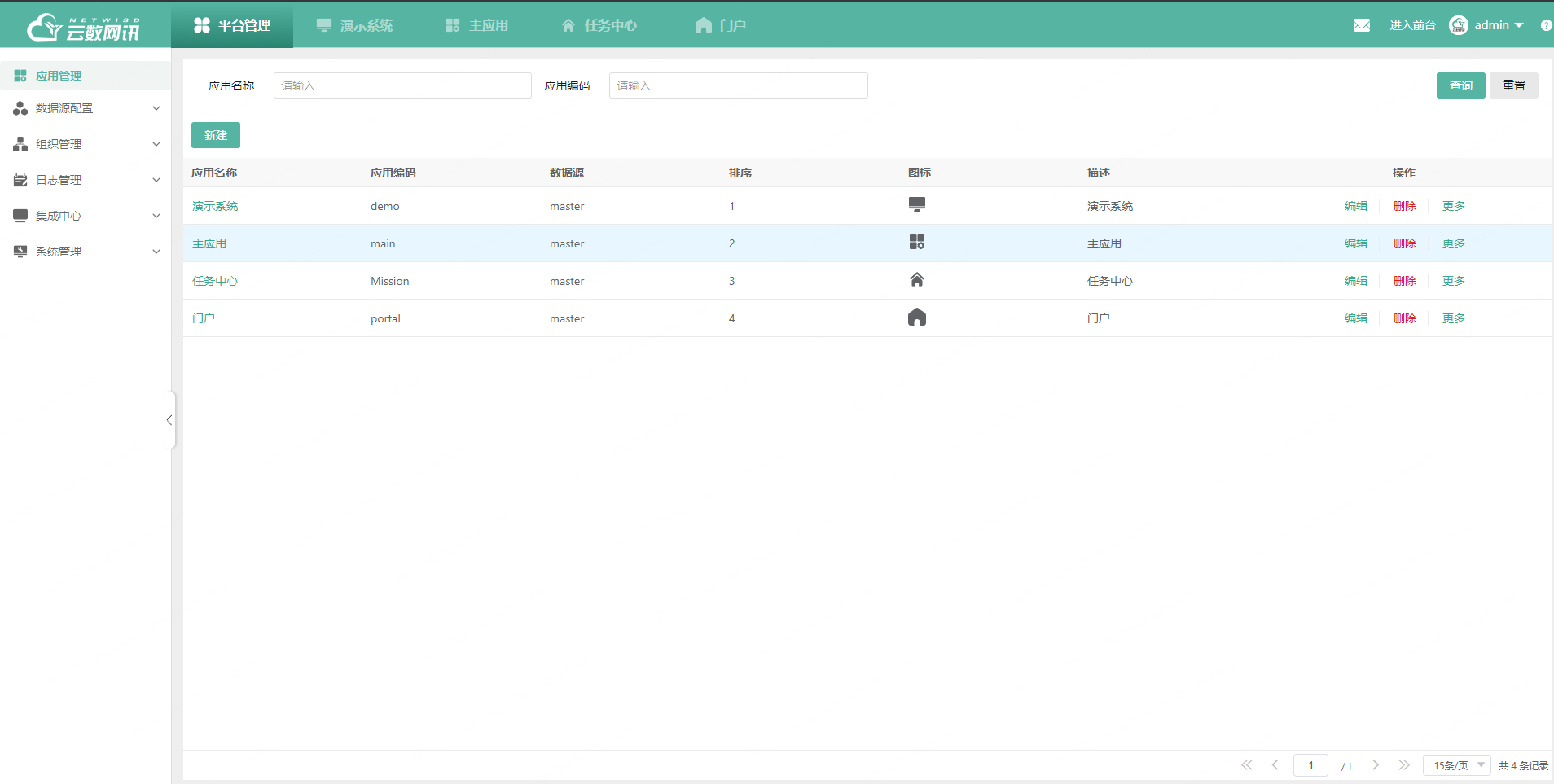
点击【新建】进入“新建应用”界面,如下图所示:
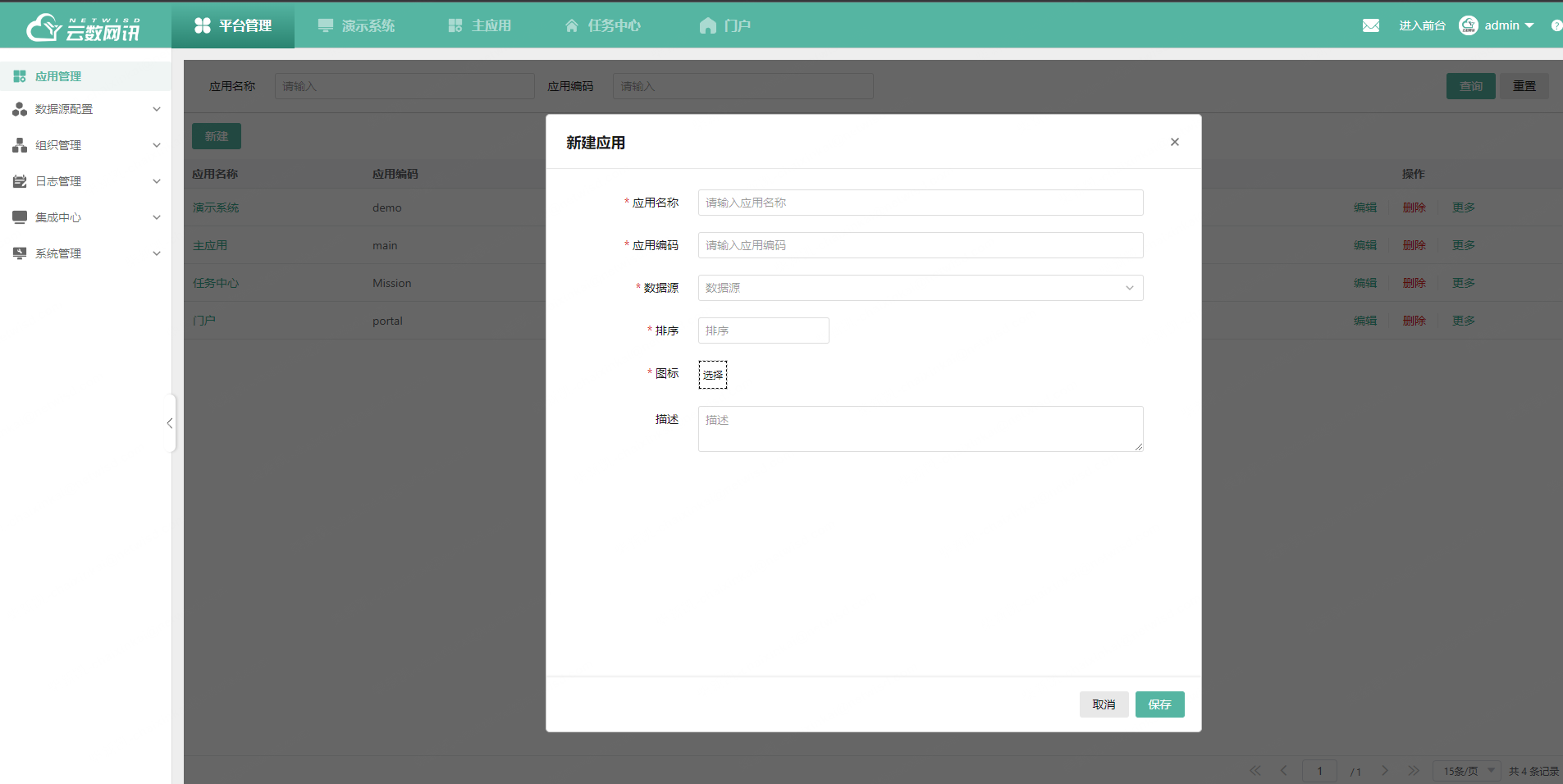
点击【保存】完成应用的创建;
点击【取消】退回上一界面并取消新建操作;如下图所示:
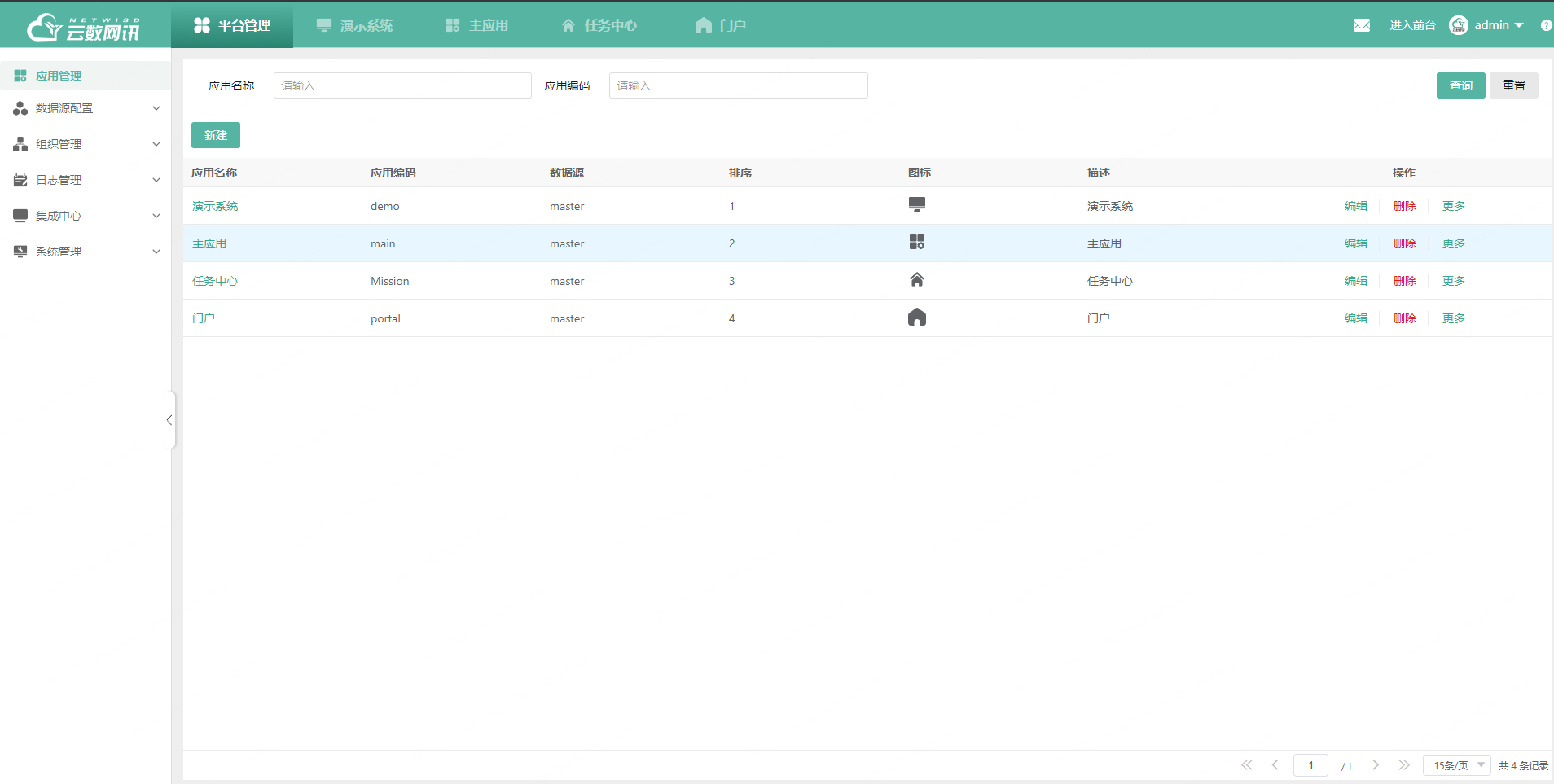
点击{应用名称}列的具体,显示选应用的详情信息;
点击【编辑】可对对应应用信息进行编辑操作;
点击【删除】可对对应应用信息进行删除操作;
鼠标移至“操作”列下【更多】提示,如下图所示:

如上图所示:可对选中应用进行下载模板代码和权限设置操作。
权限设置示例
选择应用“演示系统”,点击操作列“更多-权限设置”,进入“选择人员”界面,如下图所示:

点击人员名称列“测试”前面的【![]() 】,如下图所示:
】,如下图所示:

点击【保存】完成“演示系统”应用权限设置;
切换账号“测试”登录后可展示应用“演示系统”下默认的的“低代码开发、菜单视图、权限管理、系统管理”菜单的权限,如下图所示:
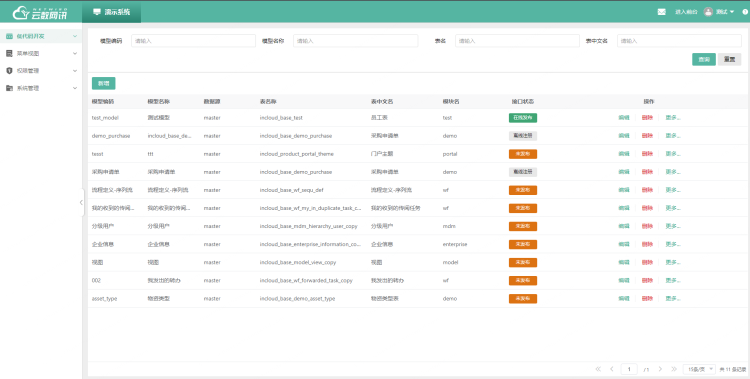
视频教程
以下是一个视频教程,可以参考学习:
Last modified: 20 一月 2025